
Prijenosna računala iz srednjeg i visokog cjenovnom rangu su često opremljene diskretnom grafičkom karticom, dok je u budžetu ili specijalnu opremu po grafiku, video izlaz procesor je odgovoran. Nvidia je lider u proizvodnji mobilnih video kartica koje se često mogu naći u prijenosnim računalima različitih proizvođača. Spisak modela koristi je oba GeForce 710m. Ispravno će to raditi tako grafički adapter tek nakon instaliranja odgovarajućih upravljačkih programa, koje želimo razgovarati u našem današnjem članku.
Tražimo i preuzimamo upravljačke programe za NVIDIA GeForce 710m video karticu
Postoje različiti načini za traženje vozača - upotreba službenoj web stranici online usluga kompanija ili softver, third-party softver i web servisa ili standardni sistem. Svaka od navedenih metoda ima svoje prednosti i nedostatke. Pored toga, svaki od njih bit će optimalan u određenim situacijama.Metoda 1: stranica sa upravljačkim programima na mreži NVIDIA
Kompanija koja proizvodi računarskih komponenti u velikom obimu je potrebno da ima svoj službenoj web stranici, gdje treba da se nalaze detaljne informacije o proizvodima i raznim dodatnim sadržajima. Nvidia ima takav resurs, a cijeli dio je dodjeljen za rad sa vozačima. Stoga će najbolje rješenje preuzimati datoteke iz ovog izvora, jer garantujete za primanje radnog softvera bez virusa unutar.
Stranica za odabir vozača na web mjestu Nvidia
- Kliknite LX na link iznad i idite na odjeljak "Vozači" na kartici.
- Evo, na ispravan potragu za softver, to će biti potrebno da se popune obrazac, to izgleda ovako:
- Vrsta proizvoda: GeForce;
- Serija proizvoda: GeForce 700m Series (sveske);
- Porodica proizvoda: GeForce 710m;
- Operativni sistem: Navedite u skladu s trenutnom verzijom i pražnjenjem OS-a;
- Tip upravljačkog programa za Windows: Standard;
- Vrsta preuzimanja: Igra Auto vozač (GRD);
- Jezik: Izaberite odgovarajući jezik softverski interfejs.
Kada završite, kliknite na "Search" da biste otišli u pronađeni vozač.
- Na kartici Podržani proizvodi možete ponovo provjeriti je li pronađen upravljački program kompatibilan s aktivnom opremom, a zatim kliknite na "Preuzmi sada".
- Potvrđuju pravila licence sporazum i Nastavite za preuzimanje datoteka.
- Na kraju preuzimanja pokrenite instalacijski program i pričekajte dok ne raspakirate sve biblioteke u sustav.
- Čarobnjak za instalaciju Provjerite Kompatibilnost sistema.
- Će se tražiti da postavite parametre instalacije. Neiskusni korisnici savjetujemo vam da odaberete opciju "Express (preporučeno)". Sa ovom konfiguracijom, sve dostupne NVIDIA komponente će se instalirati i ažurirati. Sa odabranim "Selektivno Instalacija (Napredne postavke)", korisnik će biti u mogućnosti da samostalno izaberite softver koji je potreban za instalaciju. Na listi će biti prisutan - "NVIDIA GeForce Experience", "PhysX System Software" i željenu "drajver". Ime je označen plavom bojom, a kada kliknete na to, od vas će biti premještena u neki od naših predmeta, gdje se detaljno opisuje o svrsi ovih alata.
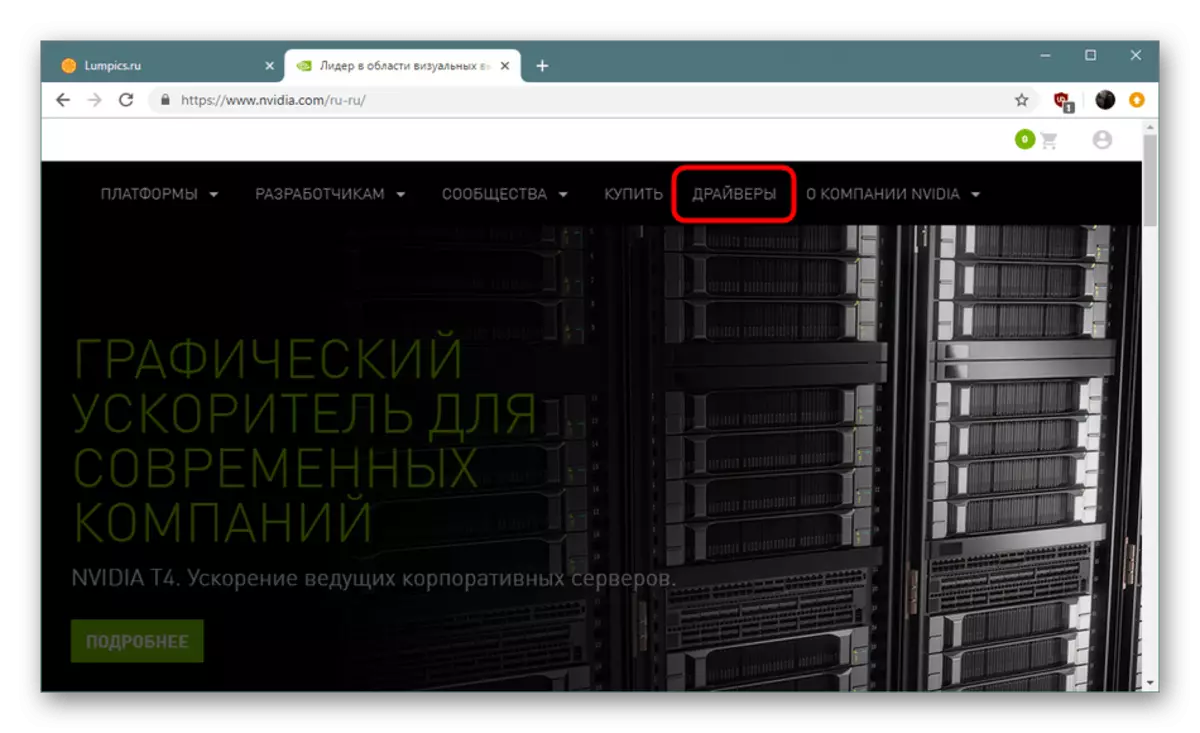
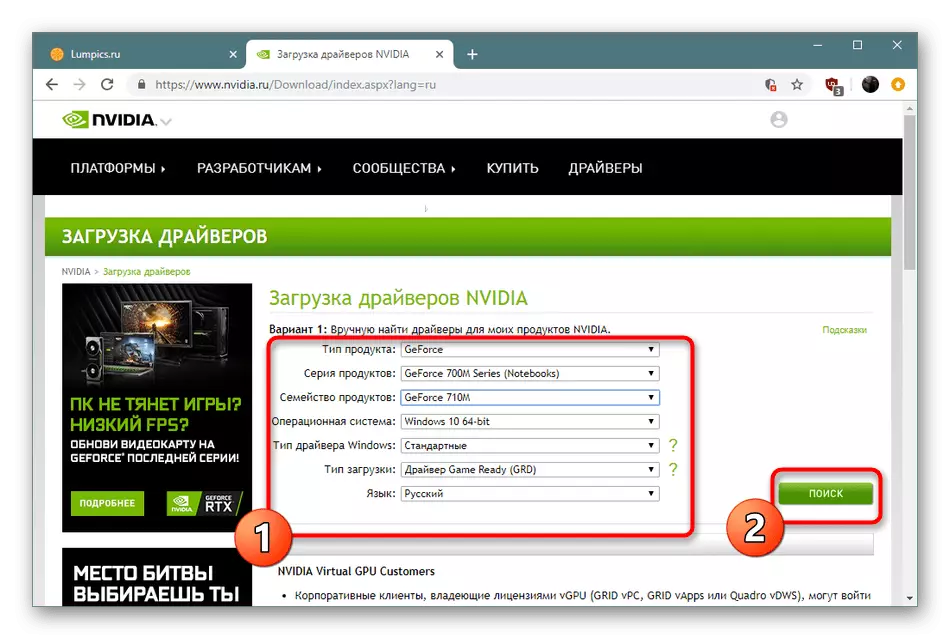
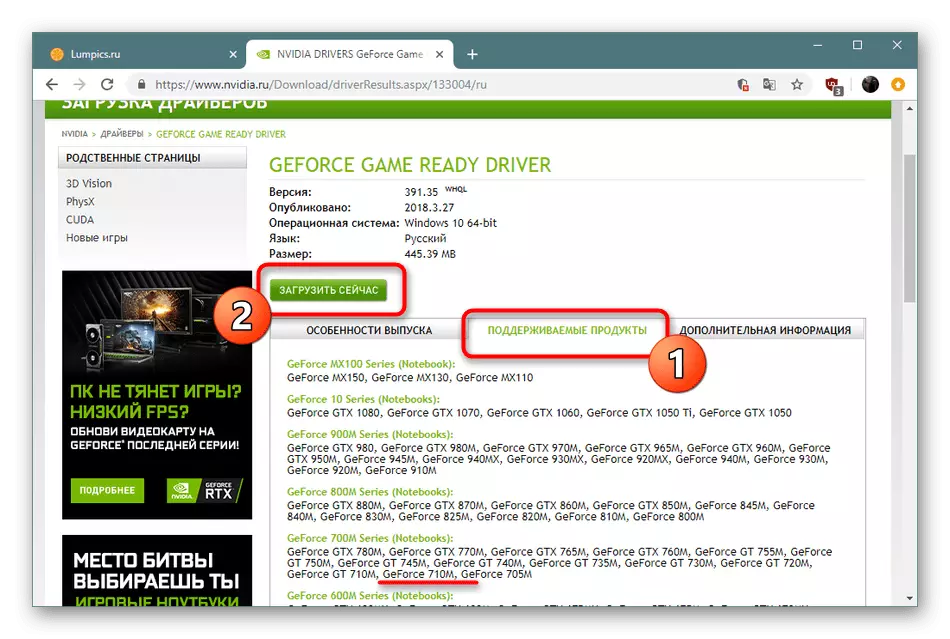

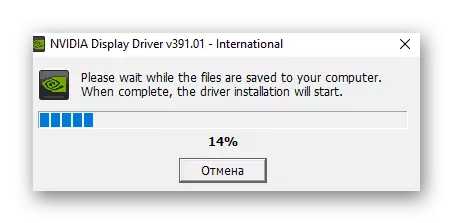

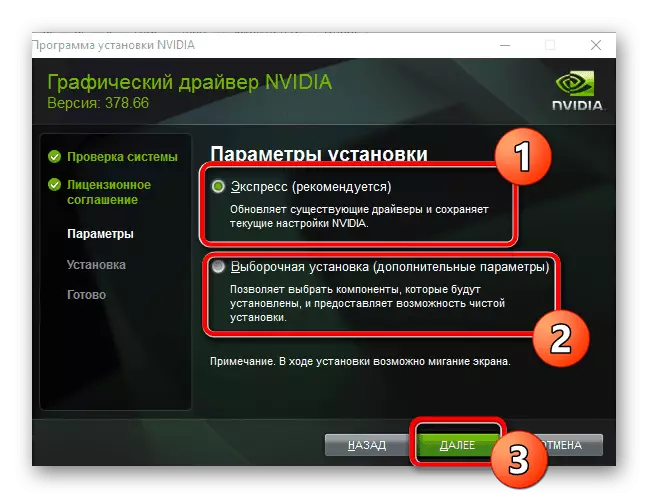
instalacije vozač će potrajati neko vrijeme, a nakon ekranu će se pojaviti oko ponovnog pokretanja laptopa. Potvrđuju ga kao restart zahtijeva da sve inovacije stupio na snagu i grafički adapter pravilno funkcionirao.
Način 2: Online servis od programera
Postoji mogućnost da zaobiđu traženja postupak. To će biti posebno korisno za one korisnike koji teško navesti verziju i pražnjenja OS ili jednostavno želi da spase svoje vreme radi automatsko skeniranje i izbor vozača. Radi se o službenim usluga NVIDIA, a izgleda interakcija postupak ovako:
Službena internetska usluga za pretragu vozača
- Idi na stranu: skeniranje i čekati završetak analize. Tokom ove operacije, alat će provjeriti video kartice koja se koristi, će odrediti operativni sistem i njegovo pražnjenje.
- Imajte na umu da će optimalnu biti otvaranje ove web resursa putem Internet Explorer ili Microsoft EDGE preglednika, kao što su kompatibilni sa Java. U istom Google Chrome ili Yandex.Browser, alat možda neće raditi ispravno. Međutim, Java mora biti unaprijed instaliran na računaru. Ako još niste to učinili, pogledajte upute u nastavku.

3 metode: Corporate Software GeForce Experience
Ako ste upoznali sa načinom 1, onda znate da je standardni set softver također uključuje NVIDIA GeForce Experience. Takva aplikacija omogućava ne samo da se konfigurirati grafike u aplikacijama i OS-a, ali također uključuje alat za ažuriranje vozača. Periodično, počinje samostalno, ali ništa ne sprečava pokretanje ručno i preuzeti potrebne datoteke paket za NVIDIA GeForce 710m. Expanded instrukcije za obavljanje zadatka se čita u drugom članku sljedećem linku.
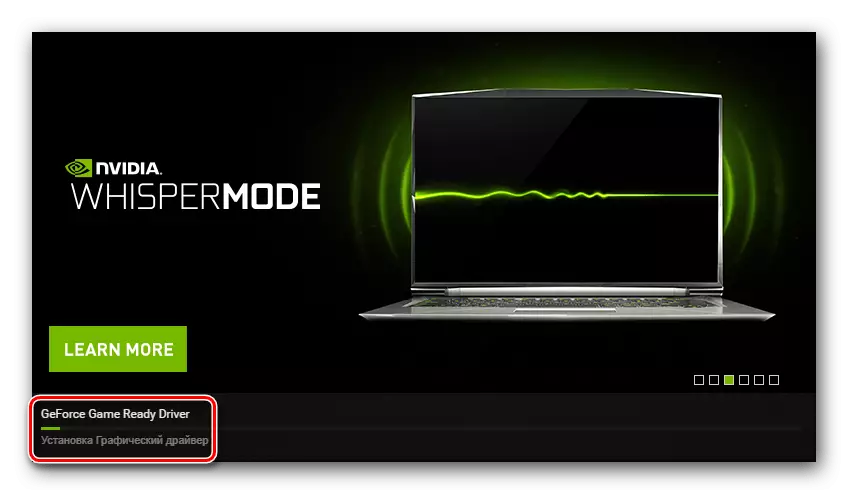
Opširnije: Instaliranje upravljačkih video karticu pomoću NVIDIA GeForce Experience
4 metoda: Softver za ažuriranje i instaliranje upravljačkih programa
korisnici Notebook obično koriste službene licencirane disk, koji je uključen u kompletu instalirati potrebne upravljačke programe. Međutim, grafički adapter se ažurira često, i staru verziju se nalazi na disku. Pored toga, CD-a mogu biti izgubljeni. Ako je potrebno, instalacija masa vozača je dobro rješenje za žalbe posebne aplikacije trećih strana. Postoji poseban materijal na našim stranicama posvećen temama sličnih rješenja.
Pročitajte više: Najbolji programi za instaliranje upravljačkih programa
Pored mišljenja, postoje uputstva za korišćenje poseban softver, kao što je DriverPack Solution. Mi smo izuzetno preporučuje da se upoznate sa njim ako odlučite da koristite način sa third-party aplikacije. Ostatak softver radi u otprilike istom principu, tako da je za upotrebu ispod može se smatrati gotovo univerzalna.

Pročitajte još: Kako ažurirati upravljačke programe na računaru pomoću Driverpack rješenja
5 metoda: NVIDIA GeForce 710m identifikator
NVIDIA GeForce 710m grafički adapter uzeti u obzir, kao i sve druge takve komponente, ima jedinstveni broj koji definira uređaj u operativnom sistemu. Potrebne grafička kartica ima takav identifikator je kako slijedi:
PCI \ Ven_10de & Dev_1295

Sada postoje mnoge različite korisne web servisa na internetu, među kojima su situacije za pretraživanje i preuzimanje upravljačkih programa na ID uređaja. Znate identifikator čip, ostaje samo da koristite jedan od ovih resursa za pronalaženje odgovarajućeg datoteke. Pročitajte više o tome u nekom drugom članku Next.
Pročitajte još: Potražite upravljačke programe hardvera
6 metoda: Ugrađeni Windows alat
Izborniku Device Manager Windows pohranjuje informacije o svim povezanim i ugrađenim uređajima, uključujući i grafičku karticu. Međutim, nije sve korisničke zna da pored izlazne korisnih informacija, postoji funkcija za pretraživanje i instalaciju ažuriranja softvera. Možete ga koristiti klikom na PCM na opremi i odabirom stavke "Update Driver". Dalje, opcija za pretragu je navedeno preko interneta i ostaje samo čekati za završetak postupka.

Pročitajte još: Instaliranje upravljačkih programa sa standardnim Windows alatima
Svaki grafički adapter redovno će funkcionirati samo ako postoje kompatibilni vozači, po mogućnosti najnovija verzija. Stoga svaki korisnik mora odabrati mogućnost pretraživanja i instalacije, što će biti optimalno. Znate ih svima, ostaje samo da se detaljnije upoznaju i donese odluku.
